설정에서 Face ID 및 암호가 누락된 경우 수정하는 방법
"갑자기 설정 앱에서 암호 변경에 접근할 수 없습니다. Face ID 및 암호 옵션이 없습니다.. 이 문제를 어떻게 해결할 수 있나요?" iPhone에는 몇 가지 보안 기능이 내장되어 있습니다. 예를 들어 Face ID와 암호는 데이터 보호를 위한 최전선입니다. 하지만 일부 사용자는 설정에서 해당 옵션을 찾을 수 없습니다. 따라서 암호나 기타 관련 설정을 변경할 수 없습니다. 이 게시물에서는 이 문제를 빠르게 해결하는 방법을 알려드립니다.
페이지 내용:
1부: Face ID와 암호가 없는 이유
설정에서 Face ID는 어디에 있나요? 보통 Siri 및 검색 옵션 아래, 긴급 SOS 옵션 위에 있습니다. Face ID가 사라진 경우, 암호 변경 기능이 제한되어 있을 가능성이 높습니다. 물론, 오래된 iOS 버전이나 소프트웨어 오류도 문제의 원인이 될 수 있습니다.
2부: 설정에서 누락된 Face ID 및 암호를 수정하는 방법
소프트웨어 오류나 잘못된 설정으로 인해 Face ID와 비밀번호가 누락될 수 있습니다. 다행히 설정을 빠르게 수정하고 문제 해결을 수행할 수 있습니다. 정확한 작업 과정은 다음과 같습니다.
솔루션 1: 암호 변경 허용
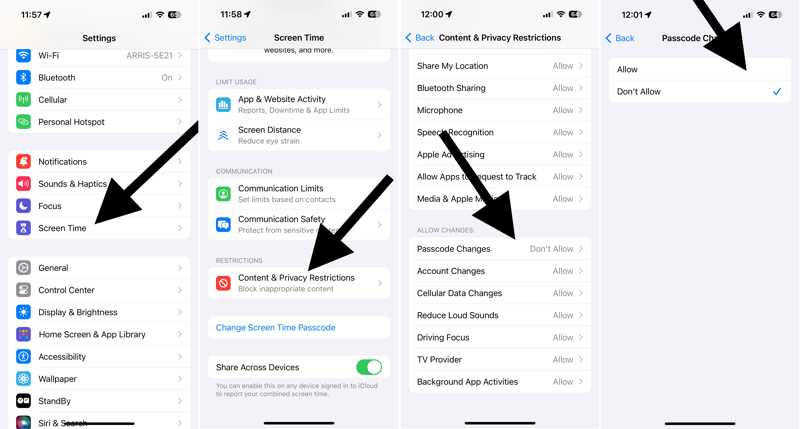
1 단계 열기 설정 앱을 iPhone에 설치하십시오.
2 단계 로 이동 스크린 시간 탭.
3 단계 왼쪽 메뉴에서 콘텐츠 및 개인 정보 보호 제한.
4 단계 가볍게 두드리다 비밀번호 변경 아래 변경 허용 안내
5 단계 꼭 선택하세요 허용.
6 단계 이제 다시 설정 앱과 Face ID 및 암호 나타나야 합니다.
해결 방법 2: 소프트웨어 업데이트
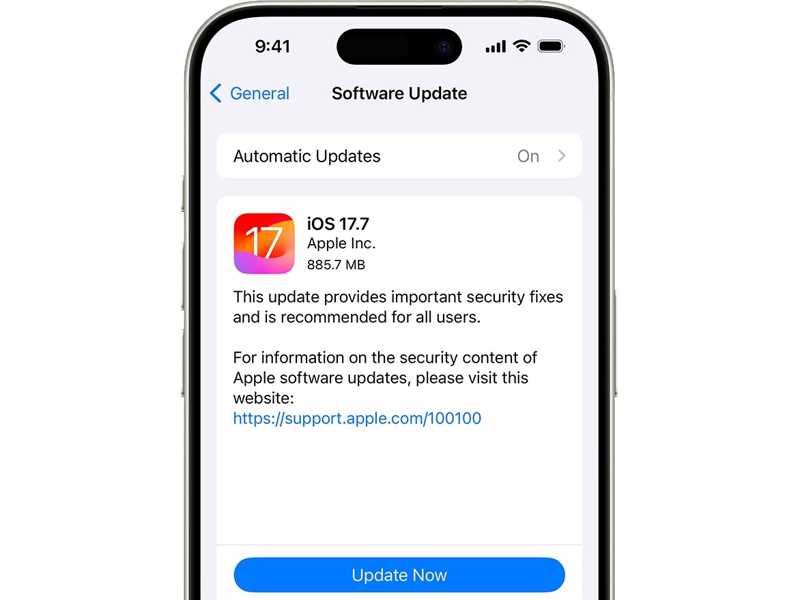
1 단계 We Buy Orders 신청서를 클릭하세요. 일반 인간을 설정 응용 프로그램.
2 단계 클라임웍스와 함께 하늘과 닿는 여정을 시작하세요 소프트웨어 업데이트 새로운 업데이트를 알아보세요.
3 단계 업데이트가 있으면 탭하세요 지금 업데이트 or 다운로드 및 설치 버튼을 클릭합니다.
4 단계 화면의 지시에 따라 소프트웨어를 업데이트하세요.
팁 : 켤 수도 있습니다. 자동 업데이트 iOS를 자동으로 최신 상태로 유지하세요.
해결 방법 3: iPhone 강제 재시동

iPhone 8 이상에서
빠르게 눌렀다 놓습니다. 볼륨 업 버튼을 클릭합니다.
동일한 작업을 수행하세요 아래 볼륨 버튼을 클릭합니다.
Apple 로고가 보일 때까지 측면 버튼을 누르세요.
iPhone 7/7 Plus에서
를 누르고 아래 볼륨 + 측면 단추를 함께.
Apple 로고가 나타나면 버튼을 놓습니다.
iPhone 6s 또는 이전 모델에서
를 누르고 홈 + 수면 / 깨우기 버튼을 동시에.
Apple 로고가 나타나면 손을 떼세요.
해결 방법 4: 모든 설정 재설정
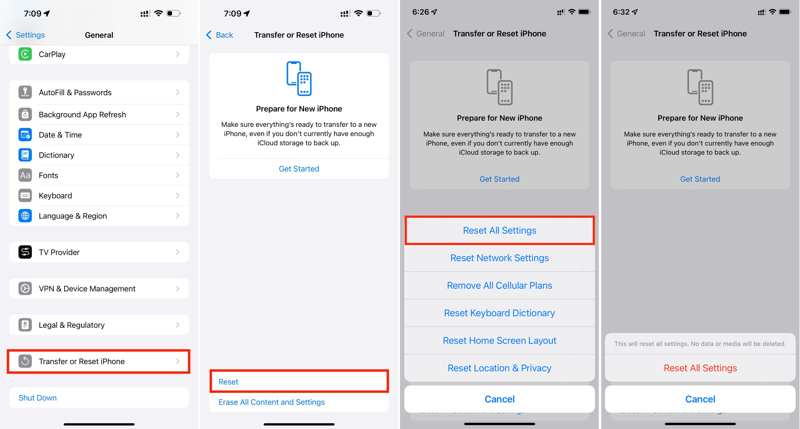
1 단계 너를 실행 시켜라. 설정 응용 프로그램.
2 단계 머리로 일반 탭.
3 단계 가볍게 두드리다 iPhone 전송 또는 재설정.
4 단계 왼쪽 메뉴에서 다시 쓰기 선택 모든 설정 재설정.
5 단계 메시지가 표시되면 iPhone 암호나 Apple ID 비밀번호를 입력하세요.
6 단계 마지막으로 탭 모든 설정 재설정 다시 팝업에 표시됩니다.
3부: Face ID 및 암호 분실 후 iPhone 잠금 해제 방법
위의 솔루션을 시도했지만 Face ID 및 암호가 여전히 없는 경우 Apeaksoft iOS 잠금 해제 도움이 될 수 있습니다. 기존 Face ID와 비밀번호를 제거하고 아무런 차단 없이 기기 잠금을 해제해 드립니다.
iPhone에서 사라진 Face ID와 암호를 잠금 해제하는 가장 쉬운 방법
- 3단계로 iPhone 화면 잠금을 지웁니다.
- 숫자 암호에 사용 가능 얼굴 ID, 및 Touch ID.
- Apple ID, 비밀번호 또는 다른 요구 사항을 묻지 마세요.
- 최신 버전의 iOS와 호환됩니다.

Face ID 및 암호 분실 시 iPhone 잠금 해제 방법
1 단계 iPhone을 컴퓨터에 연결하세요
컴퓨터에 설치한 후 최고의 Face ID 제거 도구를 실행하세요. Windows 11/10/8/7/XP/Vista 및 Mac OS X 10.7 이상에서 사용할 수 있습니다. Lightning 케이블을 사용하여 iPhone을 컴퓨터에 연결하세요. 소프트웨어가 자동으로 감지합니다. 그런 다음 비밀번호 지우기 모드를 클릭하고 스타트 버튼을 눌러 계속 진행하십시오.

2 단계 펌웨어 다운로드
기기 정보가 로드될 때까지 기다리세요. 각 항목을 확인하고 잘못된 항목이 있으면 직접 수정하세요. 스타트 펌웨어 패키지를 다운로드하려면 버튼을 클릭하세요. 시간이 다소 소요될 수 있으며 안정적인 인터넷 연결이 필요합니다. 이 워크플로는 공장 초기화 당신의 아이폰.

3 단계 당신의 아이폰을 잠금 해제
다운로드가 완료되면 다음을 입력하세요. 0000 를 클릭하고 자물쇠를 열다 버튼을 클릭하여 iPhone에 저장된 숫자 암호와 Face ID를 삭제합니다. 삭제가 완료되면 사라진 Face ID와 암호가 다시 나타납니다. 이제 새 암호와 Face ID를 설정할 수 있습니다.

결론
이제 언제 무엇을 할 수 있는지 이해해야 합니다. Face ID와 암호가 없습니다 설정 앱에서 일반적인 해결 방법을 통해 문제를 해결할 수 있습니다. 궁극적인 해결책은 Apeaksoft iOS Unlocker를 사용하여 모든 암호와 Face ID를 제거하는 것입니다. 사용자 친화적인 디자인으로 작업 흐름을 간소화하여 일반 사용자에게도 좋은 선택입니다. 이 주제에 대해 다른 질문이 있으시면 이 게시물 아래에 남겨주시면 신속하게 답변해 드리겠습니다.
관련 기사
이 가이드에서는 잊어버린 iCloud 비밀번호를 재설정하고 iCloud 계정에 다시 액세스할 수 있는 5가지 검증된 방법을 보여줍니다.
잠금 해제된 iPhone을 찾고 계신가요? 이 글에서는 잠금 해제된 iPhone을 구매할 수 있는 최적의 장소와 iPhone 잠금 해제 방법을 소개합니다.
Mac에서 잊어버린 키체인 비밀번호를 재설정하고 무료 Apple 비밀번호 관리자에 효과적으로 다시 접속하는 방법은 다음과 같습니다.
잠긴 Apple ID를 잠금 해제하려면 4가지 검증된 방법과 단계별 가이드를 읽고 따라하면 작업을 빠르게 완료할 수 있습니다.

